Sony RDR-HX1020: Шаг 2: Подсоединение видеошнуров/шнура HDMI
Шаг 2: Подсоединение видеошнуров/шнура HDMI: Sony RDR-HX1020
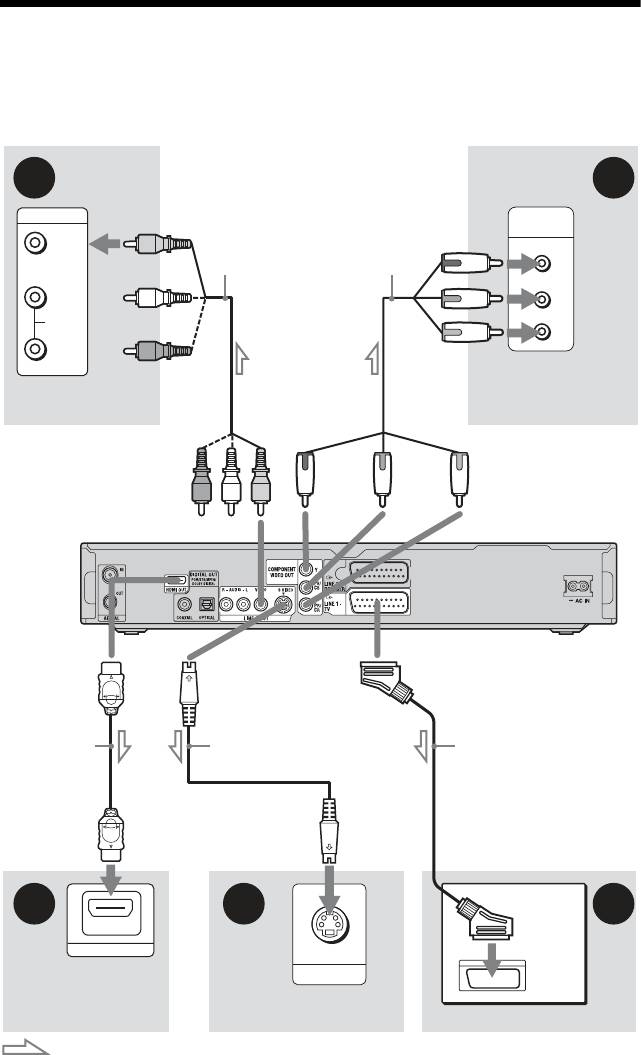
Шаг 2:
Подсоединение видеошнуров/шнура HDMI
Выберите одну из следующих конфигураций A – E, в соответствии с входным
гнездом на Вашем телевизионном мониторе, проекторе или аудио/видео
усилителе (приемнике). Это даст Вам возможность просматривать изображения.
DB
INPUT
Компонентный
COMPONENT
видеошнур
VIDEO IN
VIDEO
Аудио/видео шнур
(не
Y
(зеленый)
(не прилагается)
прилагается)
P
B
/C
B
L
(синий)
P
R
/C
R
AUDIO
(красный)
R
Телевизор, проектор
Телевизор, проектор
или аудио/видео
или аудио/видео
усилитель (приемник)
усилитель (приемник)
(желтый)
к гнездам COMPONENT
VIDEO OUT
(зеленый)
(красный)(синий)
к гнезду LINE 2 OUT (VIDEO)
DVD-рекордер
к гнезду
к гнезду LINE 2 OUT
к гнезду i LINE 1 – TV
HDMI OUT
(S VIDEO)
Шнур HDMI
Шнур S-video
Шнур SCART
(не
(не прилагается)
(не прилагается)
прилагается)
E C A
INHDMI
S VIDEO
Телевизор, проектор или
INPUT
аудио/видео усилитель
Телевизор, проектор или
(приемник)
аудио/видео усилитель
Телевизор
(приемник)
: Поток сигналов
18

A Входное гнездо SCART
Если Вы подсоединяетесь к
Если Вы установите опцию “Easy Setup
кассетному видеомагнитофону
- Line1 Output” в положение “S Video”
Подсоедините Ваш кассетный
или “RGB” (стр. 27), используйте шнур
видеомагнитофон к гнезду LINE 3/
SCART, соответствующий
DECODER рекордера (стр. 29).
выбранному сигналу.
Подсоединения и установки
b Примечания
B Входное гнездо видеосигнала
• Не устанавливайте соединение между
рекордером и Вашим телевизором с
Вы будете наслаждаться
помощью более чем одного типа
изображениями стандартного
видеошнура одновременно.
качества.
• Если Вы подсоединяете рекордер к
Вашему телевизору через гнезда SCART,
C Входное гнездо S VIDEO
источник входа Вашего телевизора
Вы будете наслаждаться
автоматически устанавливается на
высококачественными
рекордер при начале воспроизведения.
изображениями.
При необходимости нажмите кнопку
TV t на пульте дистанционного
управления для возврата источника входа
D Компонентные входные гнезда
на телевизор.
видеосигнала (Y, P
B/CB, PR/CR)
• Для выполнения правильного
Вы будете наслаждаться точным
подсоединения SMARTLINK Вам
воспроизведением цвета и
понадобится полнопроводной 21-
высококачественными
штырьковой шнур SCART. По данному
изображениями.
подсоединению также обращайтесь к
Если Ваш телевизор принимает
руководству по эксплуатации Вашего
сигналы в прогрессивном формате
телевизора.
• Если Вы подсоединяете данный рекордер
525p/625p, Вы должны использовать
к телевизору с SMARTLINK, установите
это соединение и установить опцию
опцию “Easy Setup - Line1 Output” в
“Component Out” в настройках
положение “Video”.
“Video” в положение “On” (стр. 126).
• Вы не можете подсоединить гнездо HDMI
Затем установите опцию “Progressive
OUT (подсоединение E) к гнездам DVI,
Output” в положение “On” в
которые не являются HDCP-
настройках “Video”, чтобы посылать
совместимыми (например, гнезда DVI на
прогрессивные видеосигналы.
дисплеях ПК).
Подробные сведения см. раздел
• Если рекордер подсоединен к телевизору
через гнезда HDMI, каждый раз при
“Progressive Output” на стр. 127.
включении питания сначала будет
появляться изображение, а звука какое-то
E Входное гнездо HDMI
время не будет слышно.
Используйте сертифицированный
шнур HDMI (не прилагается), чтобы
* Данный DVD-рекордер включает
наслаждаться высококачественным
технологию High-Definition Multimedia
цифровым изображением и звуком с
Interface (HDMI™).
гнезда HDMI OUT.
HDMI, логотип HDMI и High-Definition
Multimedia Interface являются торговыми
При воспроизведении
марками или зарегистрированными
“широкоэкранных” изображений
торговыми марками HDMI Licensing LLC.
Некоторые записанные изображения
могут не соответствовать экрану
Вашего телевизора. Для изменения
размера изображения см. стр. 125.
,Продолжение следует
19
• Автоматическое отключение
О возможностях
питания
Рекордер автоматически
SMARTLINK (только для
отключится, если рекордер не
подсоединений SCART)
используется после отключения
телевизора.
Если подсоединенный телевизор (или
• Загрузка NexTView
другая подсоединенная аппаратура,
Вы можете легко настроить таймер
такая как телеприставка) совместим с
при помощи функции загрузки
*3
SMARTLINK, NexTView Link
,
NexTView на Вашем телевизоре.
*1
*2
MEGALOGIC
, EASYLINK
,
См. руководство по эксплуатации
*2
*3
CINEMALINK
, Q-Link
, EURO
Вашего телевизора.
*4
*5
VIEW LINK
или T-V LINK
, Вы
можете наслаждаться следующими
*1
“MEGALOGIC” является
возможностями SMARTLINK.
зарегистрированной торговой маркой
Grundig Corporation.
Для записи
*2
“EASYLINK” и “CINEMALINK”
• TV Direct Rec.
являются торговыми марками Philips
Вы можете с легкостью записывать
Corporation.
*3
“Q-Link” и “NexTView Link” являются
просматриваемую на Вашем
торговыми марками Panasonic
телевизоре телепрограмму (стр. 39).
Corporation.
• Таймер одним касанием
*4
“EURO VIEW LINK” является торговой
Вы можете включить рекордер и
маркой Toshiba Corporation.
телевизор, установить телевизор на
*5
“T-V LINK” является торговой маркой
программу рекордера и отобразить
JVC Corporation.
меню программирования таймера,
один раз нажав кнопку TIMER
z Совет
(стр. 58).
SMARTLINK также работает с
телевизорами или другим оборузованием,
оснащенным функциями EPG Timer Control,
Для воспроизведения
EPG Title Download и Now Recording. Для
• Воспроизведение одним касанием
получения дополнительной информации
Вы можете включить рекордер и
обращайтесь к инструкции по эксплуатации,
телевизор, установить входной
прилагаемой к Вашему телевизору или
сигнал телевизора на рекордер и
другой аппаратуре.
начать воспроизведение, один раз
нажав кнопку H (воспроизведение)
b Примечания
(стр. 70).
• Функции SMARTLINK могут не работать
в зависимости от подсоединенного
• Меню одним касанием
телевизора или другой аппаратуры. Для
Вы можете включить рекордер и
получения дополнительной информации
телевизор, установить телевизор на
обращайтесь к инструкции по
программу рекордера и отобразить
эксплуатации, прилагаемой к Вашему
меню списка заголовков, один раз
телевизору или другой аппаратуре.
нажав кнопку TITLE LIST (стр. 70).
• Функции SMARTLINK доступны только
при выборе опции “Video” в меню “Line1
Для выполнения установок
Output”.
• Загрузка предварительных установок
• Для использования всех функций
SMARTLINK, кроме Воспроизведения
Вы можете загрузить данные
одним касанием, Меню одним касанием и
предварительных установок тюнера с
Таймера одним касанием, требуется
телевизора на данный рекордер и
включить питание.
настроить рекордер в соответствии с
• Не все телевизоры реагируют на
этими данными в настройках “Easy
вышеперечисленные функции.
Setup”. Это сильно упрощает
процедуру “Easy Setup”.
20
Оглавление
- ПРЕДУПРЕЖ- ДЕНИЕ
- Меры
- Быстрое руководство по типам дисков
- Подсоединение рекордера
- Шаг 1: Подсоединение антенного кабеля
- Шаг 2: Подсоединение видеошнуров/шнура HDMI
- Шаг 3: Подсоединение аудиошнуров
- Шаг 4:
- Шаг 5: Подготовка
- 1 Нажмите и удерживайте
- 3 Выберите пункт “SETUP” и
- 7 Выберите режим команд для
- 2 Нажмите кнопку ENTER.
- 3 Нажмите кнопку ENTER при
- Подсоединение кассетного видеомагнитофона или подобного устройства
- Подсоединение к спутниковому или цифровому тюнеру
- Подсоединение аналогового декодера PAY-TV/Canal Plus
- 3 Выберите пункт “Video” и
- 8 Выберите пункт “Programme
- 3 Нажмите кнопку Z (открытие/
- 3 Нажимайте кнопку REC MODE
- 2 Нажмите кнопку TITLE LIST.
- 3 Выберите заголовок и
- 4. Отображение
- 1 Вставьте диск.
- 4 Нажимайте кнопки </M/m/,
- 6. Маркировка и
- 3 Выберите опцию “Disc Name”
- 7. Воспроизведение
- 3 Выберите опцию “Finalise” и
- 8. Повторное
- 4 Выберите опцию “OK” и
- Запись по таймеру
- 1 Нажмите кнопку TIMER.
- 3 Нажмите цифровые кнопки
- 1 Перед началом записи
- 3 Настройте установку при
- Проверка/
- 2 Выберите установку таймера,
- 1 Перед началом записи
- 1 Нажмите кнопку HDD или DVD.
- 2 Нажмите кнопку INPUT 7 Нажмите кнопку паузы (или
- Воспроизведение
- 1 Нажмите кнопку OPTIONS во
- 1 Просматривая телевизионную
- Поиск заголовка/
- 5 Выберите опцию “Copy
- Управление
- Воспроизведение
- 2 Нажмите кнопку TITLE LIST.
- Перед
- Удаление и
- 3 Выберите опцию и нажмите
- 5 После завершения выбора
- 6 Выберите опцию “OK” и 3 Выберите опцию “Divide” и
- Создание и
- 1 Нажмите кнопку TITLE LIST. 5 Выберите точку IN, нажимая
- 1 Нажмите кнопку TITLE LIST.
- 5 Выберите опцию “OK” и
- Перед перезаписью
- ,
- Перезапись
- 1 Вставьте DVD, на который или
- 6 Повторите действия пункта 5
- Перед перезаписью
- 1 Нажмите кнопку HDD или DVD 5 Нажмите кнопку OPTIONS на
- Запись всей ленты
- Программное
- 3 Выберите опцию “Start” и
- 8 Если Вы закончили
- Перед
- 1 Подключите правильно
- 6 Выберите альбомы, которые
- 5 Выберите опцию “Copy
- 4 Выберите альбом и нажмите
- Управление
- 7 Выберите опцию “OK” и
- Воспроизведение
- 2 Нажмите кнопку TITLE LIST.
- Создание
- 4 Выберите пункт “New 6 Выберите команду “Create”
- Установки
- Установки звука
- Установки записи
- Установки диска
- Установки пульта
- Easy Setup
- Поиск и устранение
- Функция
- Примечания
- Технические
- Примечания
- О стандарте i.LINK
- Справочник по деталям и регуляторам
- Список кодов языка
- Алфавитный


